Stavningskontroll spelar en avgörande roll vid skapandet av digitala anteckningar. OneNote erbjuder omfattande funktioner som hjälper dig att göra dina texter felfria. Här visar jag dig hur du effektivt kan använda stavningskontrollen i OneNote för att förbättra dina anteckningar.
Viktigaste insikter
- Du kan omedelbart se om ett ord är felstavat.
- Förslag på korrigering visas genom högerklick.
- Stavningskontrollen kan ställas in för att fungera under inmatning.
- Synonymer kan enkelt hittas och infogas för att göra dina texter mer varierade.
Första steg med stavningskontroll i OneNote
För att använda stavningsfunktionen i OneNote, gå till fliken "Granska". Här hittar du många alternativ för stavningskontroll. För att lägga till en ny anteckningsbehållare, klicka på lämplig plats och foga in din text.
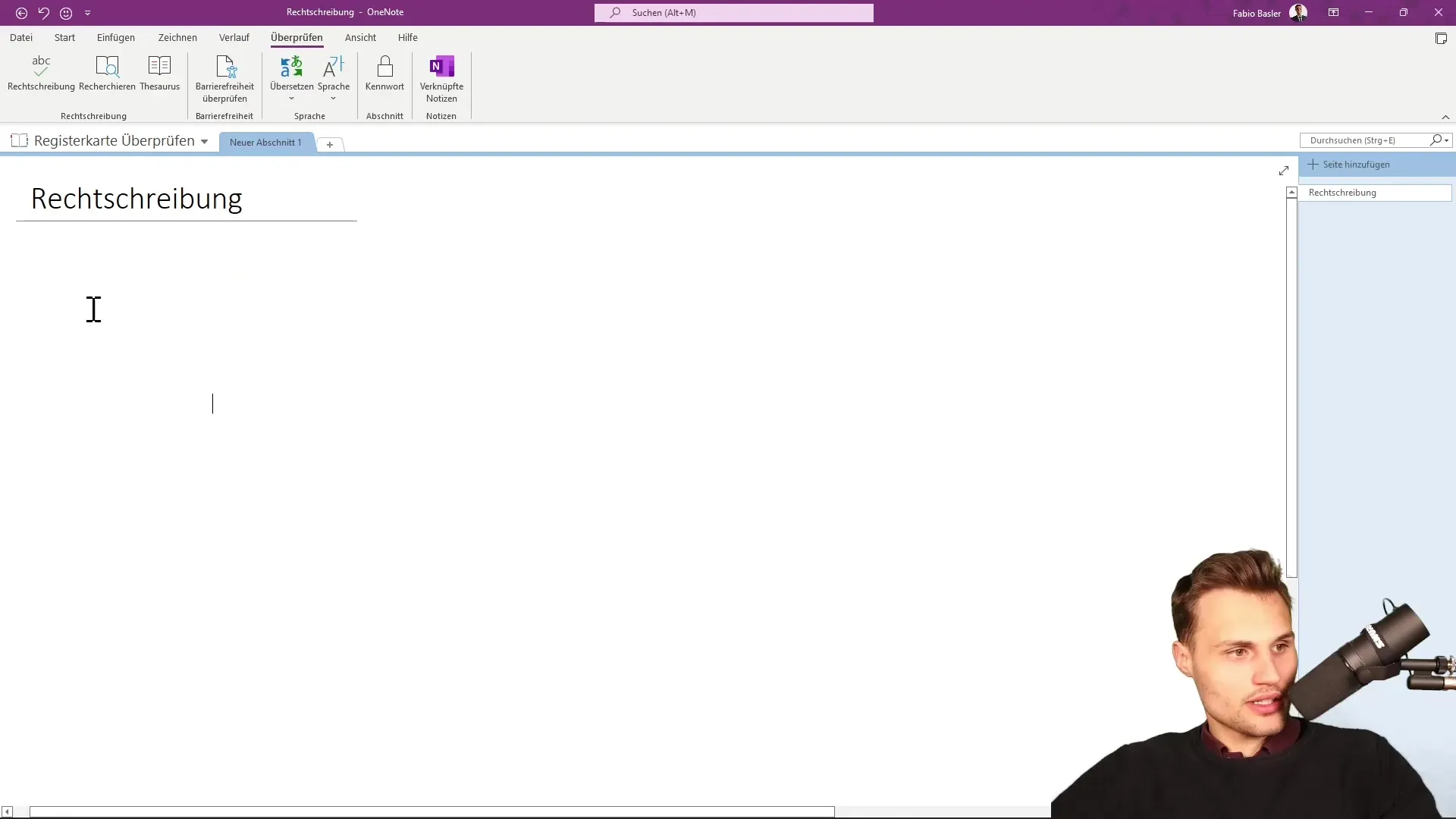
Börja med att skriva en mening eller flera ord. Du kan markera en anteckningsbehållare genom att använda "Ctrl" och "Shift"-knapparna tillsammans med vänsterpil. Om du vill att texten ska framhävas kan du formatera den fet genom att trycka på "Ctrl" och "B".
Antag att du skriver "ett". Om du kommer med två N:en när du skriver felaktigt "ett", kommer ordet att understruket med rött. Det visar dig att det kanske är felstavat.
Genom att högerklicka på det röda understrukna ordet får du förslag på korrigering. Du kan välja det bästa förslaget som OneNote erbjuder dig.
Anpassa stavningsinställningar
För att säkerställa att OneNote kontrollerar din stavningskontroll medan du skriver, gå till "Fil" och sedan till "Alternativ". Där hittar du inställningar för stavningskontroll.
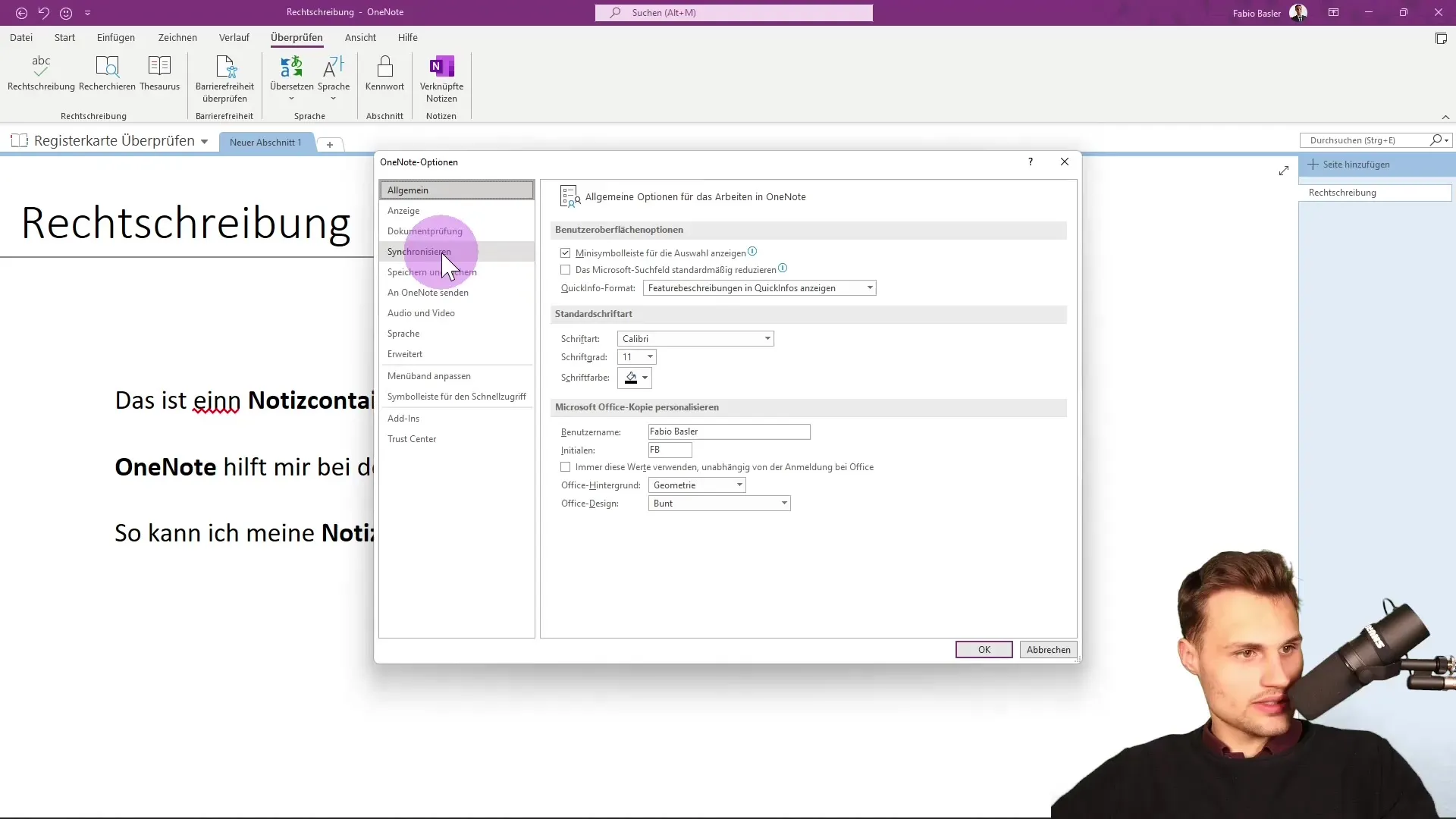
Aktivera alternativet att stavningskontrollen ska kontrolleras under inmatning. Du kan också ställa in att vissa ord ska ignoreras eller att upprepade ord ska markeras så att du kan kontrollera dem.
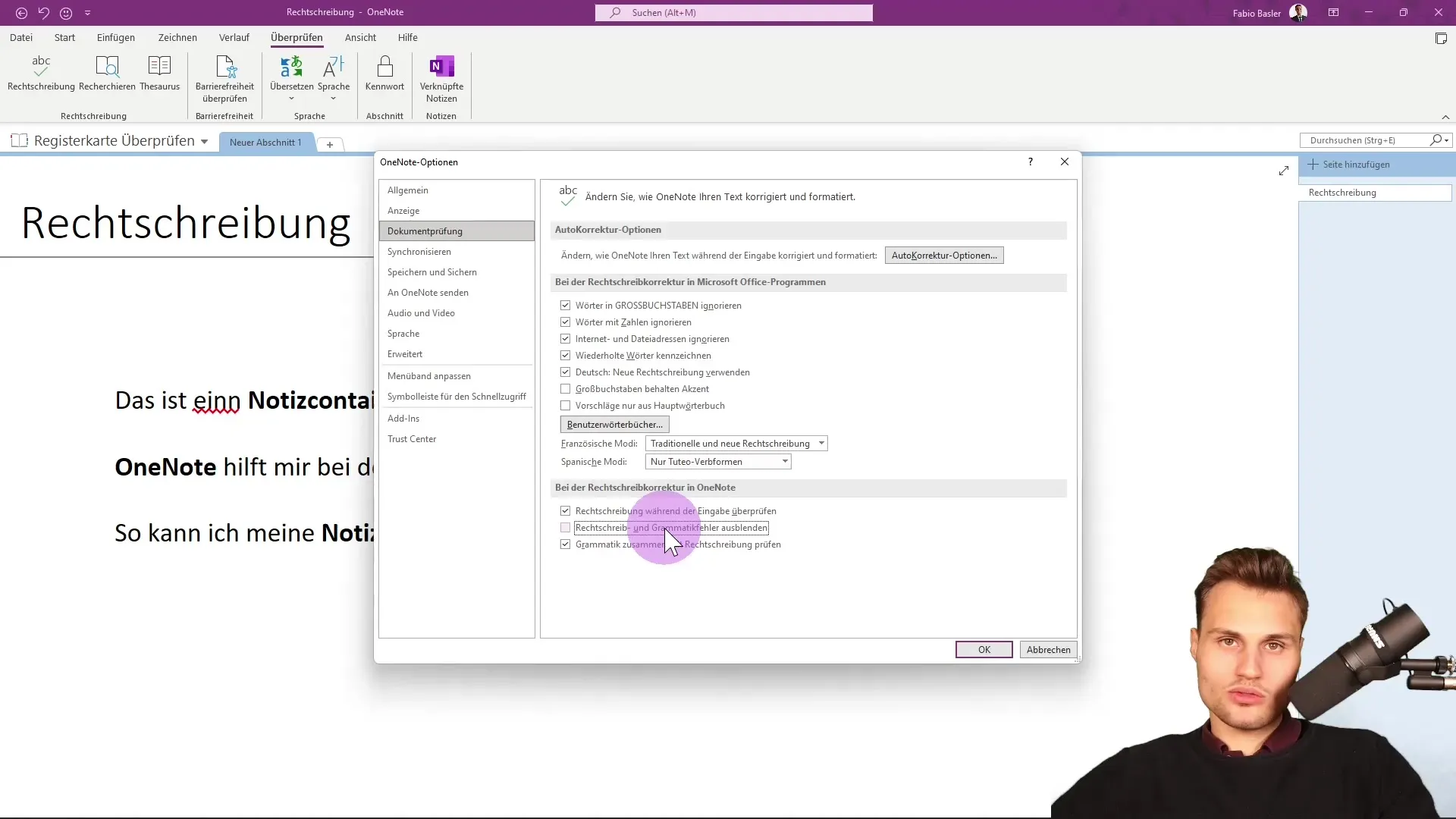
Gå till stavningskontrollen för att öppna en verktygsfält som hjälper dig att identifiera alla ord som kan vara felstavade.
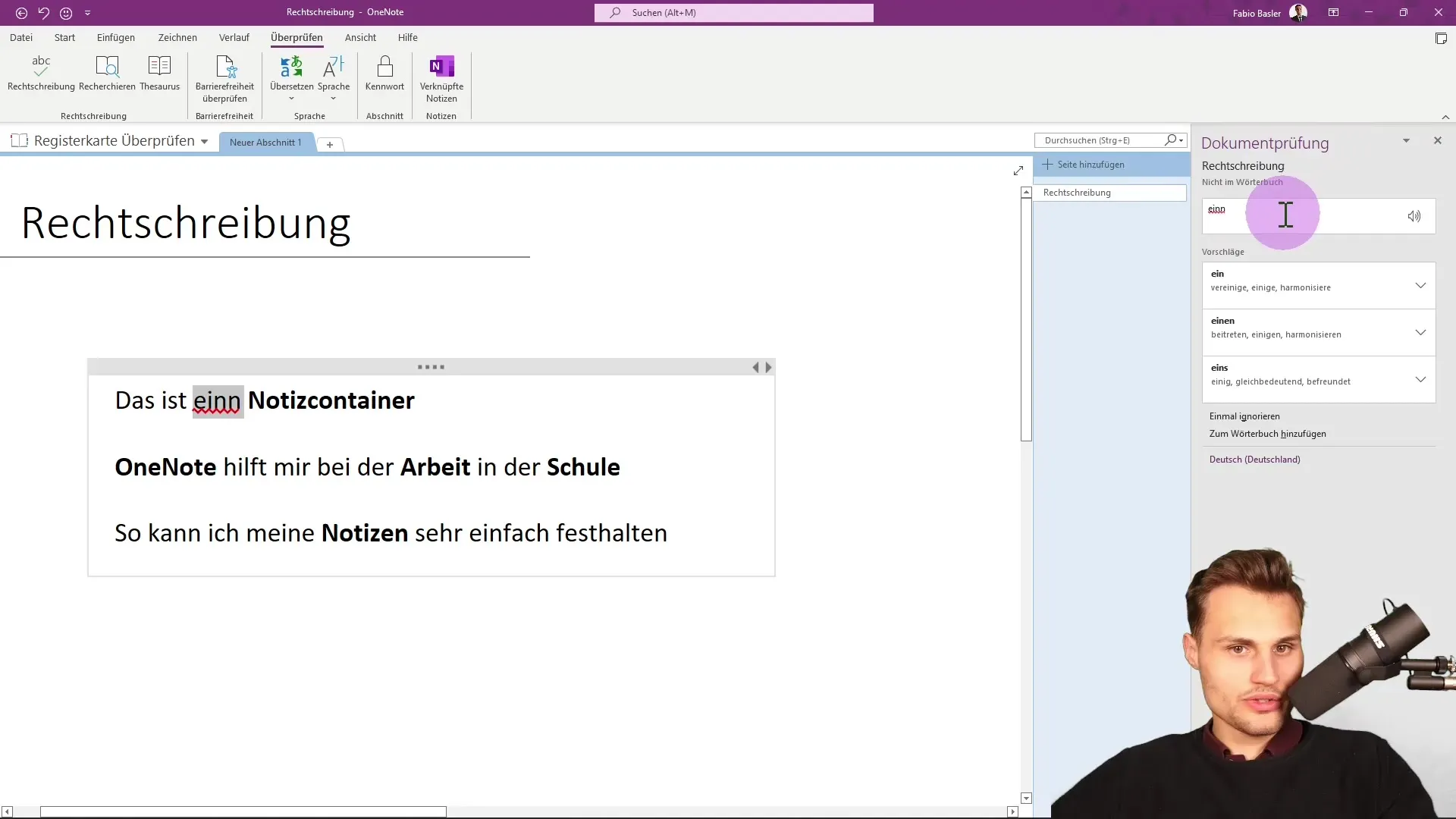
När du skriver in ett ord och det understryks med rött, kan du helt enkelt klicka på det och navigera genom förslagen.
Hantera synonymer: Använda Tesaurus
En annan användbar funktion i OneNote är Tesaurus. Om du till exempel skriver ordet "arbete", kan du hitta synonymer. Högerklicka på "arbete" och välj "Tesaurus" för att se olika alternativ.
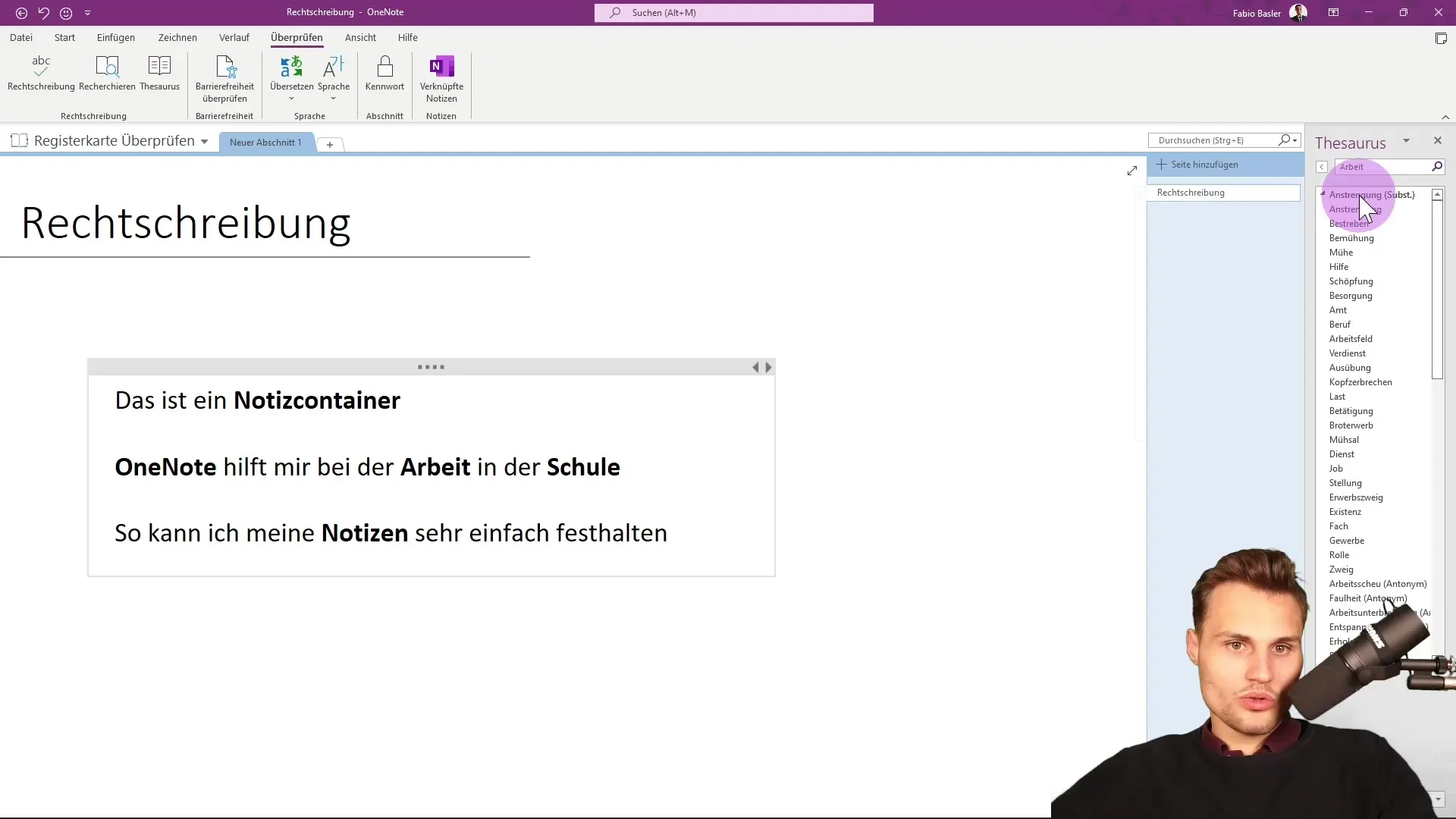
Alternativ för "arbete" kan vara "insats", "ansträngning" eller "besvär". Om du vill ersätta ordet kan du helt enkelt dubbelklicka på det och välja det lämpliga alternativet.
Titta på fler termer som "skola" i Tesaurus. Du kan söka efter synonymer som "utbildningsanstalt" eller hitta ord som passar sammanhanget.
För att infoga det nya ordet i din text, klicka helt enkelt på "Infoga". På så sätt får du en mer varierad ordlista i dina anteckningar.
Forskning och översättning i OneNote
Förutom stavningskontroll och synonymer, erbjuder OneNote också alternativ för forskning. Även om detta inte används lika ofta, kan du ange söktermer och fraser och använda Microsoft Translator.
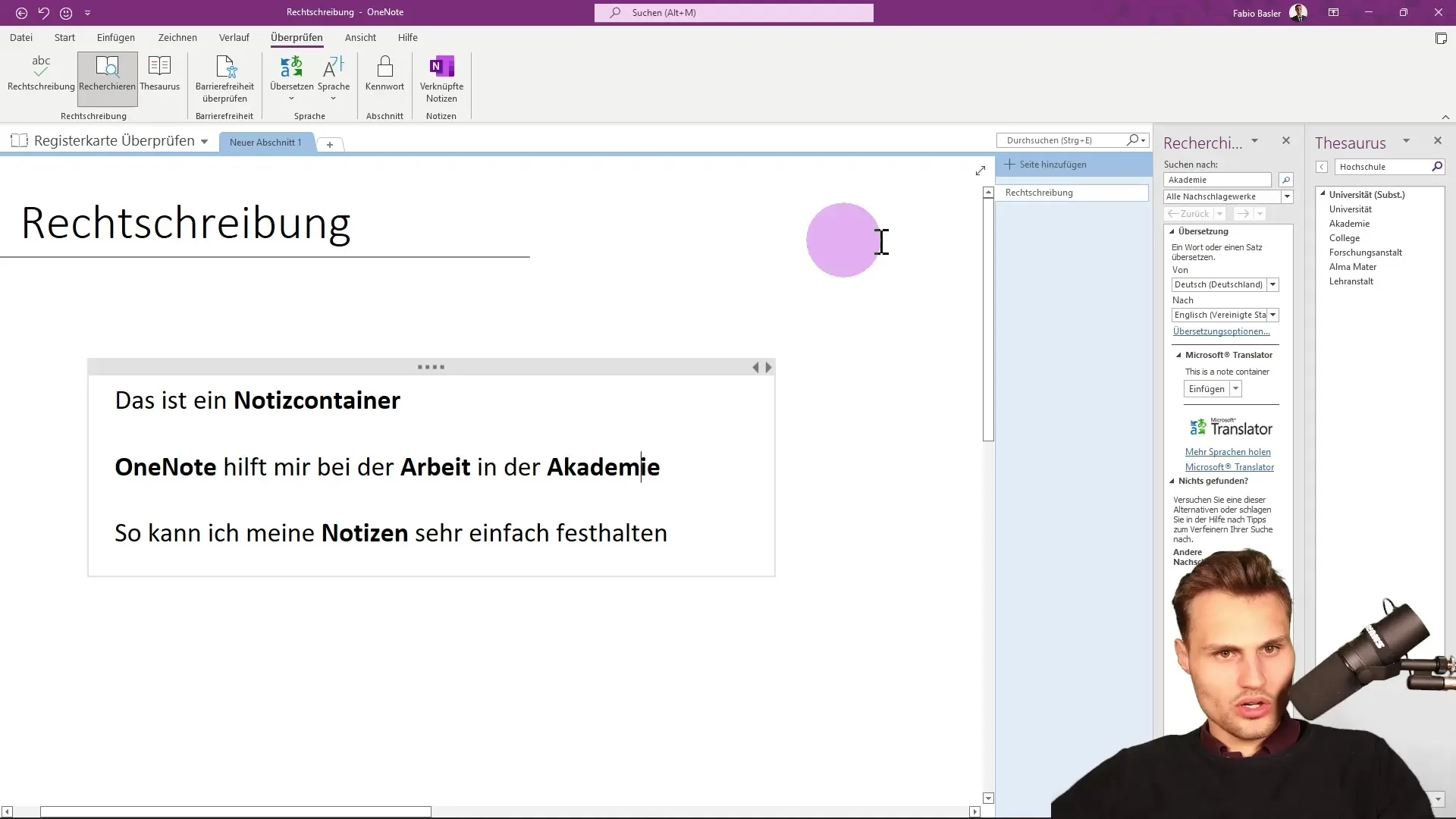
Mer detaljerade förklaringar om användningen av dessa funktioner och för översättning kommer att vi titta på i nästa video.
Sammanfattning
Att behärska stavningskontrollen i OneNote är ett värdefullt steg för att hålla dina digitala anteckningar tydliga och felfria. Använd de olika funktionerna för att kontrollera och förbättra dina texter.
Vanliga frågor
Hur aktiverar jag stavkollen i OneNote?Gå till "Arkiv" -> "Alternativ" och aktivera inställningarna för stavkollen.
Kan jag kontrollera stavningen medan jag skriver?Ja, aktivera alternativet för stavkollen medan du skriver i inställningarna.
Hur hittar jag synonymer i OneNote?Högerklicka på ett ord och välj "Synonymer" för att hitta synonymer.
Kan jag korrigera felstavade ord direkt?Ja, högerklicka på det understreckade ordet och välj det lämpliga förslaget.
Vilken funktion kan hjälpa mig att hitta lämpliga alternativ?Ordboken i OneNote hjälper dig att hitta synonymer för olika ord.


